我们经常可以在网上看到许多形状相同的图形。有些图形看起来很复杂,但都围绕中心点旋转复制。很多刚接触PS软件的朋友还不知道该怎么办。本期PS会告诉你如何旋转复制的图形吗?以下是详细内容。
Ps旋转复制图形教程:
1.打开PS软件,单击菜单栏上的“文件”选项,然后单击弹出式下拉框中的“新建”命令以创建新画布。
2.单击左侧工具栏上的“矩形工具”,在画布上绘制矩形,用所需的颜色填充矩形。
3、在菜单栏上单击“编辑”选项,在弹出式下拉框中单击“首选项”,然后在次级子菜单中单击“工具”选项。
4、在弹出式“首选项”窗口中,单击“工具”选项,选择“使用变换时显示参考点”选项,然后单击“确定”按钮。
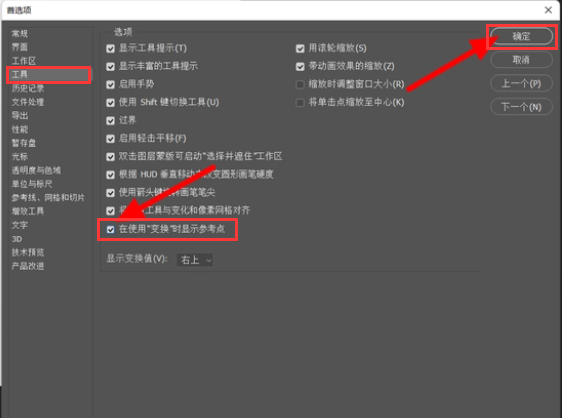
5.用鼠标在画布上选择矩形,按住“Ctrl T”快捷键,按住键盘上的“Alt”键并单击鼠标,以确定图形旋转的中心点。

6、在画布上找到角度选项,将旋转角度设置为30度,然后单击“”按钮确认。

7.然后,按键盘上的“Ctrl Alt Shift T”快捷键,重复上一步的旋转操作,在图形上转一圈即可。

上面是“PS如何旋转复制的图形”。Ps如何围绕中心点旋转复制的图形?单击相关内容。希望以上内容对你有帮助。小伙伴们,下次机会再见~









评论0